วิธีเพิ่มลายน้ำให้กับเอกสาร Word 2013
ลายน้ำถูกใช้เพื่อปกป้องเอกสารและรูปภาพจากการใช้โดยไม่ได้รับอนุญาต ไม่เพียง แต่คุณสามารถเพิ่มลายน้ำข้อความ แต่คุณสามารถใช้รูปภาพได้เช่นกัน นี่คือวิธีเพิ่มลงในเอกสาร Word 2013 ของคุณ
เปิดเอกสารที่คุณต้องการลายน้ำแล้วคลิกที่แท็บออกแบบ

ภายใต้พื้นหลังของหน้าคลิกที่ตัวเลือกลายน้ำ
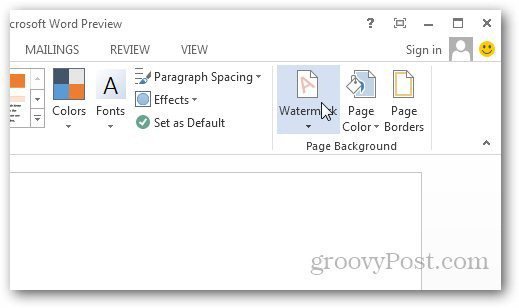
เปิดเมนูลายน้ำแล้วมันจะแสดงให้คุณเห็นลายน้ำและรูปแบบพื้นฐานเช่น Confidential, Disclaimers และ Do Copy เพียงเลือกรายการที่คุณต้องการใช้กับเอกสารของคุณ คุณสามารถใช้ลายน้ำที่กำหนดเองได้เช่นโลโก้ บริษัท ของคุณ จากเมนูลายน้ำคลิกที่ลายน้ำที่กำหนดเอง
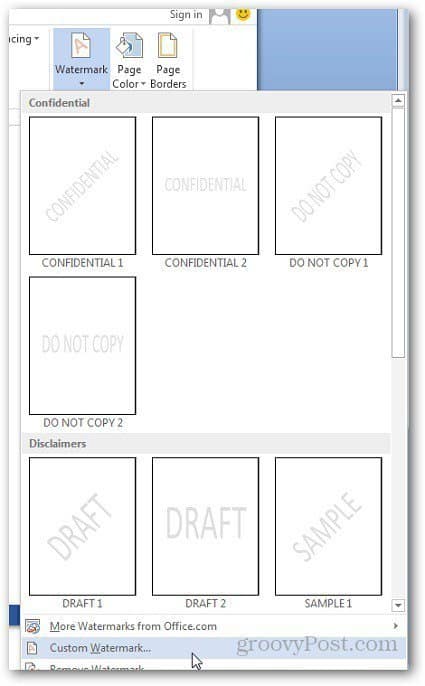
มันจะเปิดหน้าต่างใหม่และคุณสามารถเลือกที่จะใช้ข้อความหรือลายน้ำรูปภาพ สำหรับลายน้ำข้อความให้เลือกตัวเลือกการจัดรูปแบบที่คุณต้องการใช้
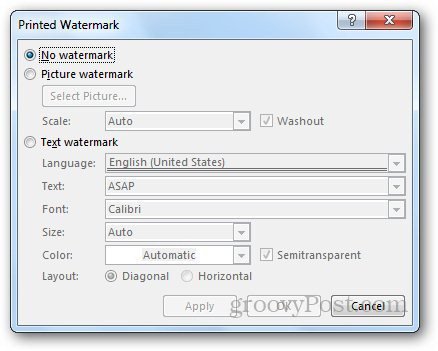
หากคุณต้องการใช้ลายน้ำภาพเพียงเรียกดูตำแหน่งของรูปภาพในคอมพิวเตอร์ที่คุณต้องการใช้และคลิกนำไปใช้ นอกจากนี้ยังช่วยให้คุณใช้ภาพตัดปะจาก Office.com, SkyDrive ของคุณหรือค้นหา Bing เพื่อดูรูปภาพ
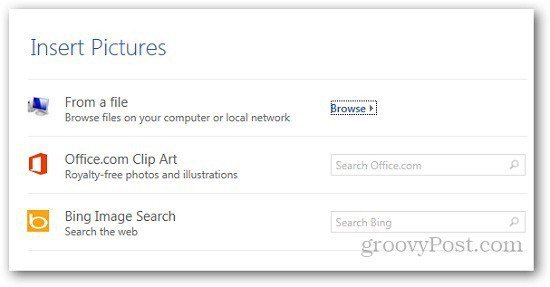
หากภาพที่คุณต้องการใช้มีสีเข้มฉันขอแนะนำให้เลือกตัวเลือกการชะล้างเพื่อให้สีจางลงในพื้นหลังและข้อความจะมองเห็นได้ง่ายขึ้น คุณสามารถปรับขนาดของภาพลายน้ำได้
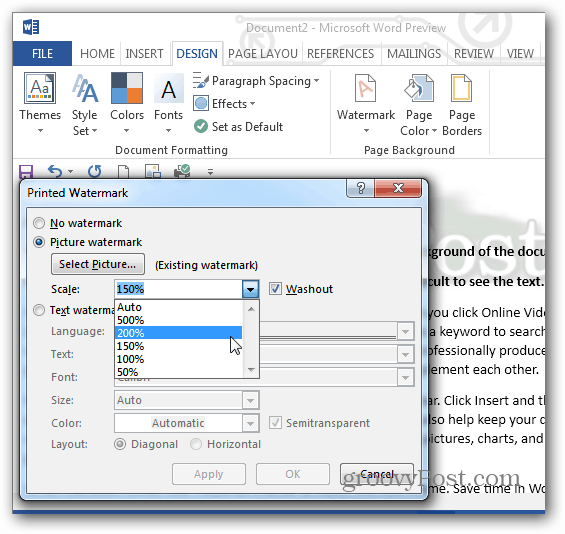
นี่คือตัวอย่างของโลโก้ groovyPost เป็นลายน้ำใน Word 2013
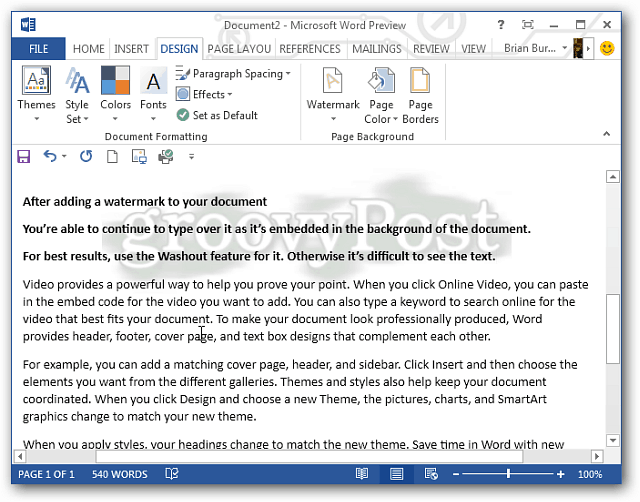
ฟีเจอร์นี้อยู่ใน Word 2010 ภายใต้การตั้งค่าเค้าโครงหน้า หากคุณต้องการเพิ่มลายน้ำในแผ่นงานใน Microsoft Excel 2013 ให้ทำตามคำแนะนำที่โพสต์ไว้ที่นี่
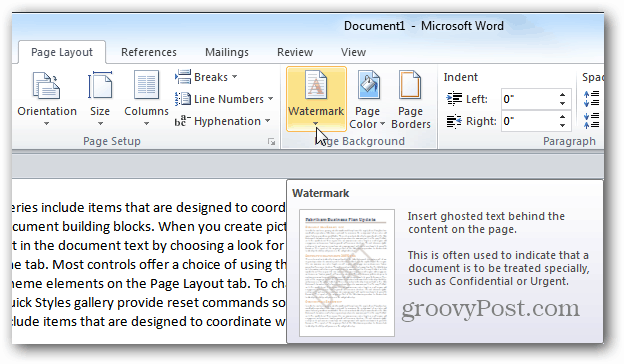










ทิ้งข้อความไว้